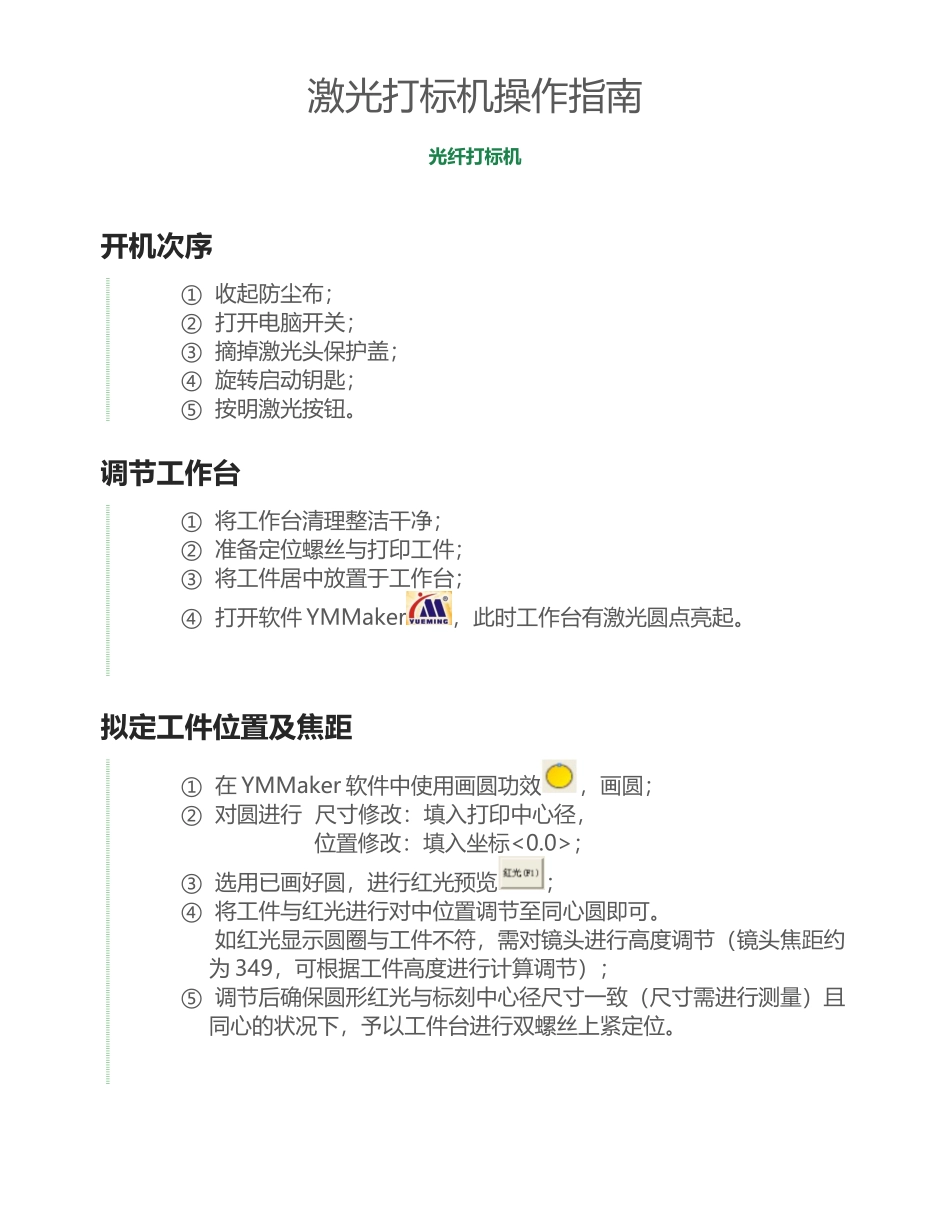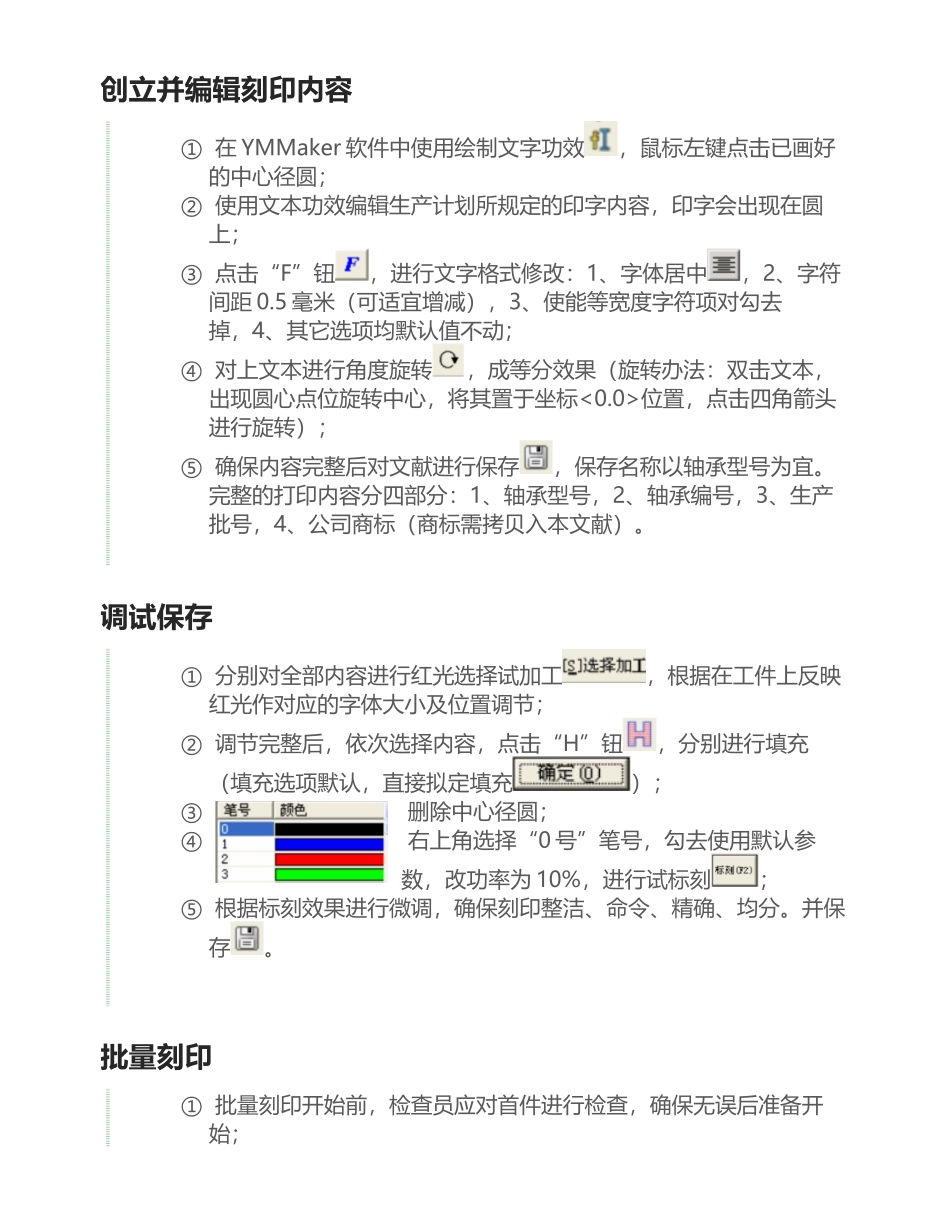激光打标机操作指南光纤打标机开机次序① 收起防尘布;② 打开电脑开关; ③ 摘掉激光头保护盖;④ 旋转启动钥匙;⑤ 按明激光按钮。调节工作台① 将工作台清理整洁干净;② 准备定位螺丝与打印工件; ③ 将工件居中放置于工作台;④ 打开软件 YMMaker,此时工作台有激光圆点亮起。拟定工件位置及焦距① 在 YMMaker 软件中使用画圆功效,画圆;② 对圆进行 尺寸修改:填入打印中心径, 位置修改:填入坐标<0.0>; ③ 选用已画好圆,进行红光预览;④ 将工件与红光进行对中位置调节至同心圆即可。 如红光显示圆圈与工件不符,需对镜头进行高度调节(镜头焦距约为 349,可根据工件高度进行计算调节);⑤ 调节后确保圆形红光与标刻中心径尺寸一致(尺寸需进行测量)且同心的状况下,予以工件台进行双螺丝上紧定位。创立并编辑刻印内容① 在 YMMaker 软件中使用绘制文字功效,鼠标左键点击已画好的中心径圆;② 使用文本功效编辑生产计划所规定的印字内容,印字会出现在圆上;③ 点击“F”钮,进行文字格式修改:1、字体居中,2、字符间距 0.5 毫米(可适宜增减),3、使能等宽度字符项对勾去掉,4、其它选项均默认值不动;④ 对上文本进行角度旋转,成等分效果(旋转办法:双击文本,出现圆心点位旋转中心,将其置于坐标<0.0>位置,点击四角箭头进行旋转);⑤ 确保内容完整后对文献进行保存,保存名称以轴承型号为宜。完整的打印内容分四部分:1、轴承型号,2、轴承编号,3、生产批号,4、公司商标(商标需拷贝入本文献)。调试保存① 分别对全部内容进行红光选择试加工,根据在工件上反映红光作对应的字体大小及位置调节;② 调节完整后,依次选择内容,点击“H”钮,分别进行填充(填充选项默认,直接拟定填充);③ 删除中心径圆;④ 右上角选择“0 号”笔号,勾去使用默认参数,改功率为 10%,进行试标刻;⑤ 根据标刻效果进行微调,确保刻印整洁、命令、精确、均分。并保存。批量刻印① 批量刻印开始前,检查员应对首件进行检查,确保无误后准备开始;② 软件右上角选择“0 号”笔号,勾选使用默认参数,对产品进行批量印字;③ 每换一工件需确保位置一致,可进行红光预览进行校验;④ 每换一工件需对编号进行递增修改,直至全部产品刻印完毕。关机① 保存文献,关闭软件;② 按灭激光按钮;③ 旋转关闭钥匙;④ 关闭电脑系统;⑤ 关闭电源,盖上激光头保护盖;⑥ 清洁卫生,盖上防尘布,完毕。